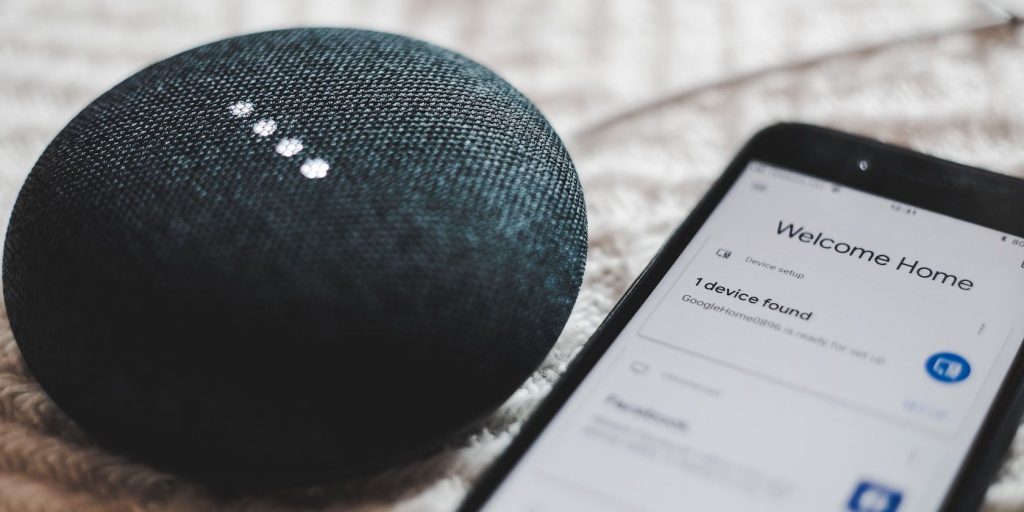如何在Android智能设备上关闭Google助理
如果您不想让 Google 助理一直在收听,您可以在手机、Chromebook 和智能扬声器上将其关闭。
亚马逊的 Alexa、苹果的 Siri 和谷歌的助手等虚拟助手旨在让我们的生活变得更轻松。 尽管如此,很难摆脱他们一直在听我们说话的感觉。
虽然有一个虚拟助手可以帮助你计划你的一天很方便,但知道你也可以随时禁用谷歌助手令人欣慰。 以下是在您的 Android、Chromebook 或 Google Smart 设备上关闭Google助理的方法。
推荐:如何在Android上观看直播电视
如何在 Android 上禁用 Google 助理
有两种方法可以关闭和禁用 Android 手机上的 Google 助理。 第一个删除 Google Assistant 作为您的默认数字助理应用程序,第二个将从您的 Google 帐户中完全禁用 Google Assistant。
如何关闭谷歌助手作为你的默认助手应用程序
- 打开手机的设置并进入应用程序部分。
- 选择 选择默认应用.
- 选择 数字助理应用程序.
- 选择 没有任何.
如果您的手机上安装了其他数字助理,例如 Alexa 或 Bixby,您还可以根据需要将它们设置为默认应用。 只需按照上述步骤并在最后一步选择应用程序即可。
如何完全关闭谷歌助手
- 在您的手机上打开 Google 应用程序。
- 选择 更多的 右下角的省略号选项。
- 进入 设置 并选择 谷歌助理.
- 向下滚动到 一般的 设置。
- 设置 谷歌助理 切换到关闭。
通过禁用您手机的内部助手并在您的 Google 帐户上禁用 Google 助手,您现在可以确定 Google 不再从您的口袋里听您说话。
如何在 Chromebook 上关闭Google助理
虽然您无法从 Chromebook 中完全删除 Google Assistant,但您只需轻点几下即可将其关闭。
- 转到屏幕底部的时钟并选择它以打开菜单。
- 从这里,选择齿轮图标以打开您的设置。
- 在您的设置中,转到左侧菜单并选择 搜索和助手.
- 从这里,您将能够查看您的设备上的 Google 助理是否已打开或关闭。
- 要在 Chromebook 上禁用 Google 助理,只需关闭开关即可。
推荐:如何在Windows关闭Google Chrome通知
如何在您的 Google 智能设备上关闭 Google Assistant

让您的智能设备认为您正在与他们交谈,而实际上您不是在与他们交谈,这会让人非常沮丧。 虽然“Ok Google,停止”会破坏任何命令,但如果它一直被意外激活,完全禁用 Google Assistant 会很方便。
所有 Google 智能设备,例如 Google Home 和 Google Nest,都具有内置的静音按钮或开关。 虽然您可能无法从 Google 智能设备中完全删除 Google Assistant,但静音按钮可让您关闭其聆听功能。
虽然静音按钮的位置可能会有所不同,但通常很容易找到,并且往往位于设备的底部或背面。
如果您不想完全禁用 Google Assistant,但希望它在一天中的某些时间停止收听命令,那么您可以使用 Google 的停机时间功能。 在停机期间,您的设备将不再收听或接受命令,但它仍将处于活动状态并仍将控制您连接的智能家居设备。
- 打开您的 Google Home 应用。
- 选择 home 然后选择你想要的家。
- 打开设置然后找到 数字健康.
- 如果您不想设置任何过滤器,请选择 跳过.
- 然后,您可以选择要为其设置停机时间计划的设备。
- 接下来,选择您希望停机时间处于活动状态的日期。
- 最后,选择 下一个 然后选择停机时间开始和结束的时间。
打造完美的智能家居
智能家居技术可能令人生畏,但也可能非常有用。 在您开始在所有设备上关闭 Google 助理之前,有必要先了解一下 Google 助理到底是什么以及它如何倾听您的声音并使用您的数据。
通过精心管理和对数据共享的理解,完全有可能在不牺牲个人隐私的情况下构建您梦想中的智能家居。